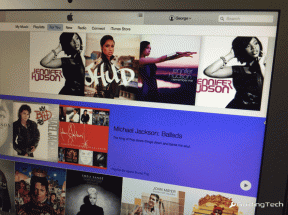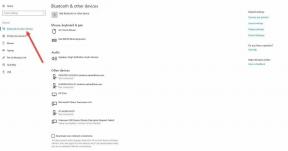Sådan gendannes Outlook-adgangskode
Miscellanea / / December 10, 2021
Med millioner af brugere er Microsoft Outlook en af de mest brugte e-mail-apps på kloden på grund af dets ry for at være en af de bedste e-mail-tjenesteudbydere. Du kan sende og modtage e-mails fra venner, familie og forretningskontakter ved hjælp af din Outlook-konto. Det foreslås, at du beskytter det med en stærk adgangskode. Du kan dog få problemer med at få adgang til din konto, hvis du glemmer din adgangskode. Og du ville ikke være i stand til at få adgang til dine e-mails uden den. Så hvis du ikke er i stand til at huske din adgangskode, så fortvivl ikke. I dag vil vi diskutere, hvordan du gendanner Outlook-e-mail- og kontoadgangskoder.
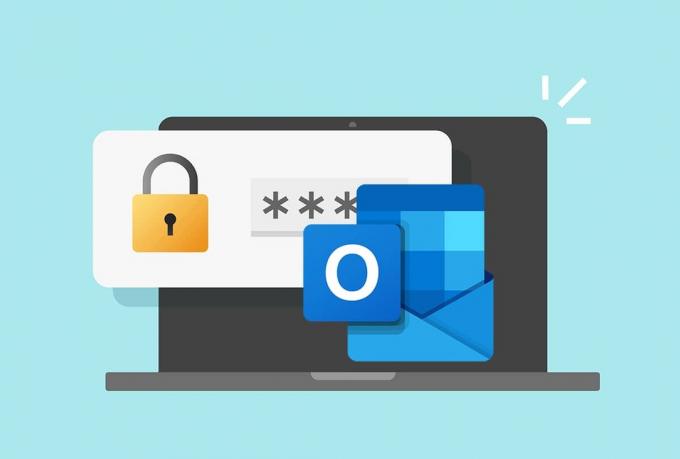
Indhold
- Sådan gendannes Outlook-e-mail-adgangskode
- Outlook PST- og OST-filer
- Ting at huske på
- Metode 1: Gennem Microsoft Account Recovery Page
- Metode 2: Via Outlook-logonside
- Metode 3: Brug af tredjepartsværktøjer
Sådan gendannes Outlook-e-mail-adgangskode
Når du indtaster en adgangskode på et websted, er det det ikke gemt i klartekst. Hjemmesiden genererer en
hash af din adgangskode. En hash er en lang række alfanumeriske tegn, der repræsenterer din adgangskode, der svarer til dit login. Databasen reagerer positivt på din kombination af brugernavn og adgangskode, og du kan logge ind på din konto. Men når en hacker forsøger at få adgang til databasen, ser de kun en lang liste over forvirrende hash-værdier.Den dårlige nyhed er, at hver CRC32-hash indeholder en masse matchende værdier, hvilket betyder, at der er en god sandsynlighed for, at din fil bliver låst op af en adgangskodegendannelsesapplikation. Dette kunne være fantastisk, hvis du har brug for at låse din PST-fil op, men det kan muligvis ikke holde dine data sikre.
Outlook PST- og OST-filer
Den slags konto, du bruger, bestemmer, hvordan Outlook gemmer, administrerer og sikrer dine data. Outlook-datafiler er opdelt i to kategorier:
PST: Outlook beskæftiger en Personligt opbevaringsbord (PST), som er en lagermekanisme feller POP- og IMAP-konti.
- Din e-mail bliver leveret til og gemt på mailserveren, og du kan evt få adgang til det online.
- Du kan arbejde på sikkerhedskopier af din Outlook-e-mail, men dette vil resultere i en ny PST-fil.
- PST filer nemt migrere fra en computer til en anden, når du skifter computer.
- Disse gemmer vigtig information på det lokale system, som f.eks adgangskoder. Denne adgangskode forhindrer uautoriserede personer i at få adgang til Outlook-kontoen og beskytter e-mails og brugerdata.
Som et resultat er PST-filen tilgængelig til at gendanne Outlook-e-mail-adgangskoder.
OST: Når du ønsker at bevare en hel lokal sikkerhedskopi af en e-mail-konto, kan du bruge en Offline opbevaringstabel (OST) fil.
- Både din computer og mailserveren gemmer alle oplysningerne. Dette indebærer det uanset netværksforbindelse, det hele brugerkontodatabasen er tilgængelig.
- Det synkronisere finder sted, når brugeren etablerer forbindelse til mailserveren.
- Den indeholder ingen adgangskoder.
Ting at huske på
Før du nulstiller din Outlook-adgangskode, skal du huske på følgende punkter:
- Sørg for at email adresse du har angivet er nøjagtig.
- Caps Lock er slukket eller tændt tilsvarende.
- Prøv at logge ind med en forskelligeinternet browser eller slet browserens cache.
- Slettegemte adgangskoder da tidligere data eller autofyld kan forårsage loginproblemer.
Bemærk: For at få Outlook-adgangskodegendannelsesmetoderne til at fungere, skal du bruge en bekræftelsesapp, et telefonnummer eller en gendannelses-e-mailadresse.
Metode 1: Gennem Microsoft Account Recovery Page
Denne metode vil vise sig at være mest fordelagtig, hvis du føler, at uautoriseret adgang har eller kan finde sted. Du kan nulstille din Microsoft-konto direkte for at gendanne adgangen til alle Microsoft-tjenester, inklusive MS Outlook og Microsoft Store, som forklaret nedenfor:
1. Gå til Microsoft for at nulstille din adgangskode Gendan din konto hjemmeside.
2. Indtast din Outlook e-mailadresse i E-mail, telefon eller Skype-navn felt og klik Næste.
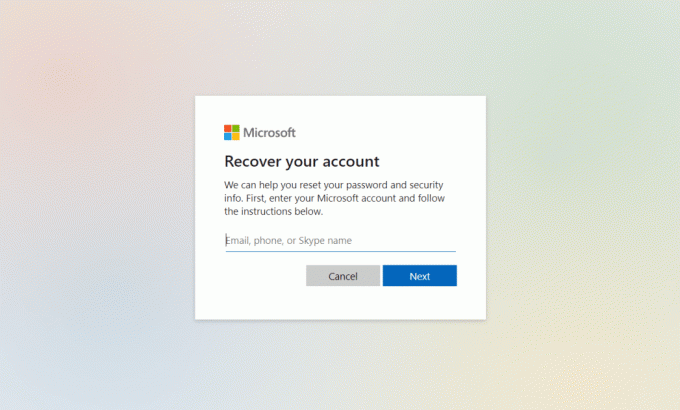
3. Vælg E-mail mulighed som svar på Hvordan vil du gerne have din sikkerhedskode?
Bemærk: Hvis du har knyttet dit telefonnummer, får du en anden mulighed for at bekræfte din identitet via telefonnummer. Du kan vælge en hvilken som helst mulighed, når det passer dig.
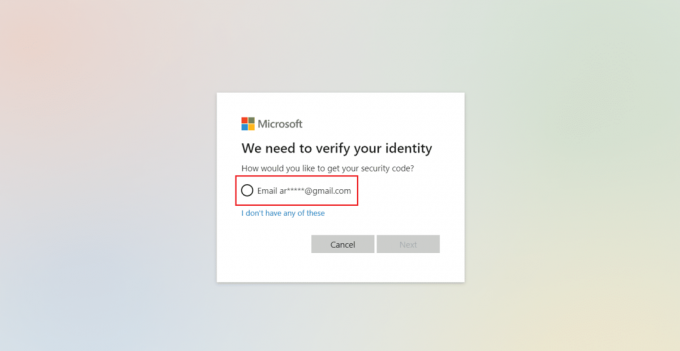
4. Indtast dit email adresse og klik på Få kode, som vist.

5. Herefter får du en verifikationskode i email adresse du kom ind.
6. Indtast nu verifikationskode modtaget og klik på Log ind.
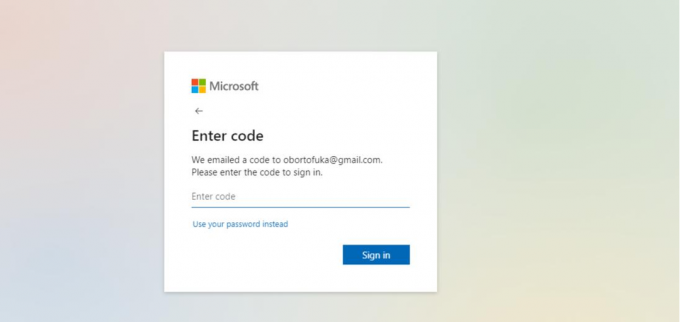
7. Lave en Nyt kodeord med minimum 8 tegn. Genindtast kodeord & klik Næste, som afbildet.
Bemærk: Husk at slå caps lock til/fra efter ønske.
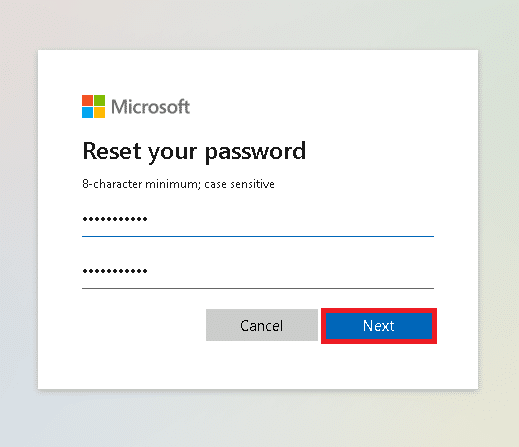
Læs også:Sådan slår du Outlook-e-mail-læsekvittering til fra
Metode 2: Via Outlook-logonside
Sådan gendanner du Outlook-adgangskoden via Outlook-logonsiden.
1. Gå til Outlook Log på side i din webbrowser.
2. Indtast dit Outlook e-mailadresse og klik Næste.
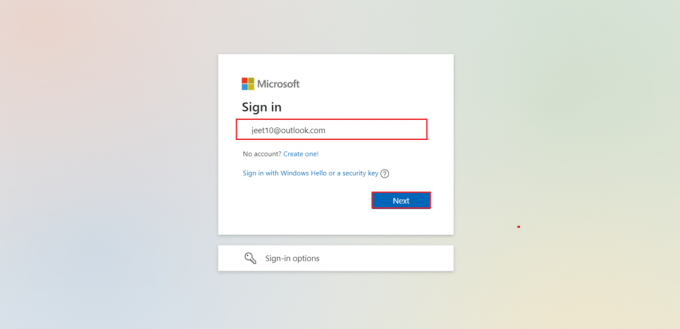
3. Her, klik videre glemt kodeord? indstilling vist fremhævet nedenfor.
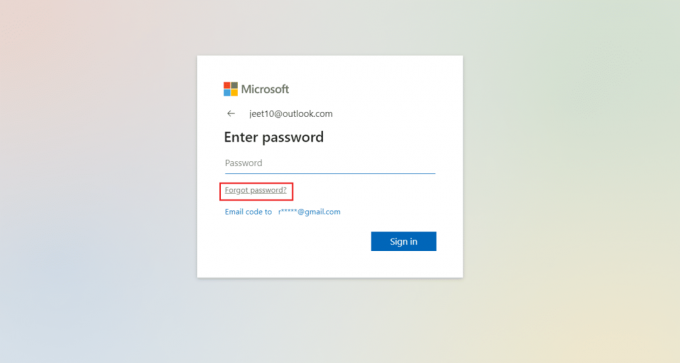
4. Følg nu med trin 3-7 fra ovenstående Metode 1 for at modtage bekræftelseskode og nulstille adgangskode.
Læs også:Fix Outlook-adgangskodeprompt, der vises igen
Metode 3: Brug af tredjepartsværktøjer
PST-filer er velegnede til at gendanne din Outlook-e-mail, hvis du ikke kan gendanne Outlook-adgangskoden. Men de fleste PST-filer er beskyttet med adgangskoder. Hvis disse filer bliver korrupte, bliver det næsten umuligt at gendanne dine data. Derfor skal du bruge et PST-reparationsværktøj. Mange sådanne værktøjer er tilgængelige, men Outlook PST reparation værktøj er et af de populære. Dens nøglefunktioner omfatter:
- Dyb scanning for at søge efter gendannes data
- Gendannelse af e-mails, vedhæftede filer, kontakter, kalender, noter osv.
- Reparation af PST-filer op til 2 GB i størrelse
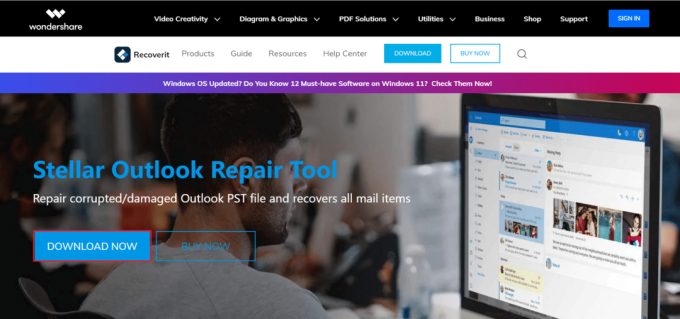
Læs også:Sådan synkroniserer du Google Kalender med Outlook
Ofte stillede spørgsmål (ofte stillede spørgsmål)
Q1. Hvad er PST-filer?
Ans. Dine beskeder, kontakter og andre Outlook-elementer opbevares i en PST-fil (eller Outlook-datafil) på din computer. Det oprettes som standard, når en bruger opretter en konto i Outlook.
Q2. Hvad adskiller en OST-fil fra en PST-fil?
Ans. En OST-fil er en offline datafil oprettet af Microsoft Outlook og Server for at gemme data, mens de ikke er forbundet til internettet. Outlook og Exchange Server genererer på den anden side ikke PST-filer.
Q3. Er det muligt at konvertere en OST-fil til en PST?
Ans. Ja. Det er muligt at konvertere filer mellem de to formater. Det anbefales dog ikke at gøre det.
Anbefalede:
- Sådan deaktiveres Xbox Game Bar i Windows 11
- Sådan opretter du en lokal konto i Windows 11
- Sådan eksporteres gemte adgangskoder fra Google Chrome
- Hvad er Google Chrome Elevation Service
Vi håber, at denne guide var nyttig, og at du kunne lære det hvordan man gendanner adgangskoden til en Outlook-e-mail-konto. Fortæl os, om ovenstående metode virkede for dig eller ej. Også, hvis du har spørgsmål/forslag vedrørende denne artikel, er du velkommen til at slippe dem i kommentarfeltet.